联想电脑音量关闭后如何重新开启?设置步骤是什么?
- 网络攻略
- 2025-06-09
- 27
当您的联想电脑音量意外关闭后,重新开启它可能成为一项棘手的任务。本文将提供详细的操作步骤,指导您一步步重新开启联想电脑的音量,确保您能够轻松地恢复听觉体验。
开篇核心突出
无论是播放音乐、观看电影还是进行视频通话,电脑的音量都是必不可少的功能。但是,当您遇到联想电脑音量意外关闭的情况时,不必担心。本文将详尽介绍联想电脑音量关闭后的重新开启方法,提供设置步骤,并解答一些常见疑问,让您能够迅速解决问题。
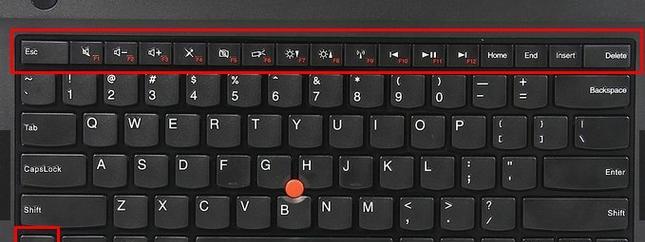
了解电脑音量控制基础
在了解如何重新开启音量之前,了解电脑音量控制的基本知识是很有帮助的。联想电脑通常提供多种音量控制方式,包括物理按键、任务栏图标、系统设置以及控制面板。了解这些基本的控制方式能帮助您更高效地解决问题。

物理按键重启音量
对于大多数联想电脑来说,可以尝试通过物理音量按键来重新开启音量。以下是具体步骤:
1.查找音量按键:大多数联想笔记本电脑在键盘区附近都有专门的音量加减按键。
2.调整音量:按音量加键(通常标有加号标志)来逐步增大音量。
3.检查是否开启:如果按音量加键有声音回馈,表示音量功能是开启状态。
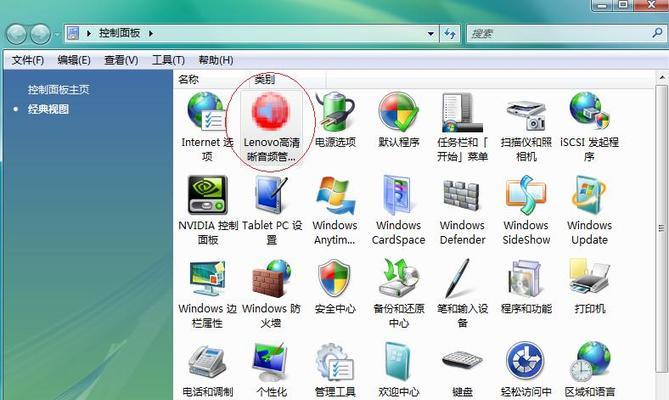
任务栏音量图标设置
如果物理按键不起作用,可以尝试通过任务栏的音量图标来调整音量:
1.查看任务栏图标:在屏幕右下角的任务栏中找到音量图标。
2.调整音量滑块:点击音量图标,会出现一个音量滑块,您可以将它向上滑动来增加音量。
3.静音/取消静音:如果音量图标显示静音状态(通常显示为红色斜杠),点击该图标可以取消静音。
通过系统设置调整音量
若以上两种方法仍然无法解决问题,您可以尝试通过系统设置调整音量:
1.打开设置菜单:点击开始菜单按钮,选择“设置”(齿轮形状的图标)。
2.进入系统设置:在设置菜单中,选择“系统”。
3.选择声音:在系统设置中找到“声音”选项。
4.调整输出设备:确保您的输出设备是正确的扬声器或耳机,并通过滑块调整音量。
控制面板中的音频设置
控制面板中也有音频设置:
1.打开控制面板:在开始菜单中搜索“控制面板”,并打开它。
2.选择硬件和声音:在控制面板中找到“硬件和声音”部分。
3.点击声音选项:在“硬件和声音”部分选择“声音”选项。
4.播放设备:在弹出的窗口中,选择您希望使用的播放设备,并确保它设置为默认设备。
5.调整设备音量:确认设备音量是否被静音,或者音量是否被调低。
常见问题及解决方案
有时,即使按照上述步骤操作,用户可能仍会遇到一些问题。以下是几个可能的问题及其解决方案:
1.音量控制不可用:若音量控制图标或硬件按钮不可用,可能需要检查驱动程序是否为最新或重装音频驱动。
2.音量增大后自动降低:这可能是由于声卡设置或者软件问题导致,检查系统更新或者重新安装相关软件可能有所帮助。
3.音量静音但无法取消静音:确认没有程序如会议软件强制静音电脑音量,并检查是否有第三方软件控制了音量。
综上所述
通过上述步骤和解决方案,您应该能够重新开启联想电脑的音量。记住,在遇到问题时,耐心和细致的检查通常能解决大部分问题。希望本文能为您提供所需的帮助,让您的电脑音量随时调整到理想状态。
版权声明:本文内容由互联网用户自发贡献,该文观点仅代表作者本人。本站仅提供信息存储空间服务,不拥有所有权,不承担相关法律责任。如发现本站有涉嫌抄袭侵权/违法违规的内容, 请发送邮件至 3561739510@qq.com 举报,一经查实,本站将立刻删除。